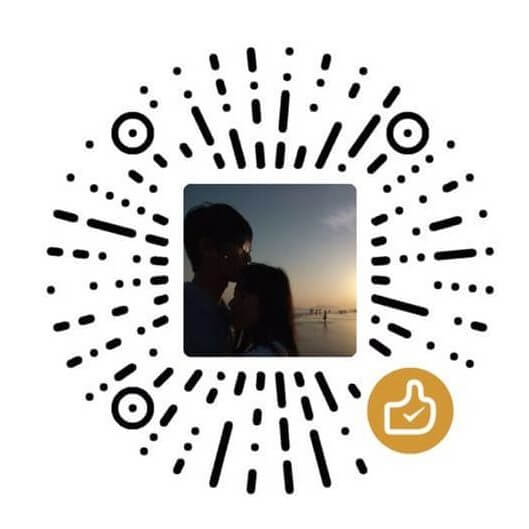控制权切换
前面呢,我们已经完成了系统的基本组件安装,大的环境已经安装完了。接下来呢,我们就要把控制权切换到硬盘上的系统。
执行下面的命令之后,接下来我们所有的操作,所做的更改都会实时反馈在新的系统里面。
arch-chroot /mnt
时区时间
设置一下时区,我这里就设置为跟上海时区,随后执行时钟同步命令。
ln -sf /usr/share/zoneinfo/Asia/Shanghai /etc/localtime hwclock --systohc
常用组件安装
这里我同时安装了两个组件,分开来说。第一个是vim,这是一个文本编辑器,后面用的还是比较多的,因此在这里就先装了。当然你也可以用别的组件,比如nano。
第二个,这个不是每一个系统都要安装的,取决于你的处理器,如果你使用的是amd就不需要安装这一项。但如果你使用的是英特尔牙膏厂的处理器,就需要安装这一个组件。我的处理器就是英特尔的,因此需要安装。
pacman -S vim intel-ucode
root密码设置
给超级用户设置一个密码,输入两次就好,不会显示密码内容。
passwd
设置系统环境语言
vim /etc/locale.gen #en_US UTF-8和zh_CN UTF-8取消注释 locale-gen vim locale.conf #填入内容:en_US.UTF-8
hostname设置
很多人会设置,自己用的,懒得管了,需要可以后面再改。万一grub引导装不上,搞了也是白搭,这里略过。
网络管理
这里安装了三个组件,第1个是用来管理无线连接的,第2个是用来获取ip地址的,第3个是网络管理器。你可以不装,就是后面搞的很惨。有网友说不装就得全部重来,那到不是,基本从这篇文章继续就可以了,不过要在这之前先做好联网,具体看上一篇。
安装了arch linux无法上网的朋友,请回来看这里装了没!
pacman -S iwd dhcpcd networkmanager
准备引导系统
这里是为系统引导做准备,第1个组件就是用来探测系统的。如果是单系统的话,可以安装第1个第3个就可以了。我这边属于双系统,因此增加需要安装第2个和第4个。
这里补充一下,关于第3个,windows的电脑都是使用ntfs磁盘格式,有些移动硬盘也使用这个格式。所以看自己的需要,即使是单系统也可以考虑把这个组件安装了。
pacman -S os-prober ntfs-3g grub efibootmgr
最重要的引导!
这一步就是最艰难的了,需要把引导做好。这里要特别提醒一下,下面的内容和上面的是成一个体系的,如果你的引导分区结构和我的不一样,那下面不适用用于你。
留意 directory= 后面的内容,根据自己的实际情况进行修改。然后 id= 后面的内容其实就是启动菜单的名称,也可以改成其他的不影响。
对了,我还想补充一点,我是64位的uefi。如果玩过像酷比魔方那一类的windows8平板电脑,就知道很多电脑使用的是32位的uefi。(其实我手上的这一台笔记本,也是类似的,也是windows8系统,处理器性能可渣了,优点在于特别省电。玩软路由的朋友应该知道说的是啥)
在这里面我想补充一下,就是如果你的情况跟我是差不多的,执行这个命令之后出现的包错,你可以再执行一次。运气好的话能解决。在实际的操作过程当中,我试过第1次就通过了,但也试过第1次会报错,然后第2次执行就没有问题。
# grub-install --target=x86_64-efi --efi-directory=/boot --bootloader-id=GRUB
生成引导配置文件
最后在这里我们生成一个配置文件,整一个引导过程就完成了。搞完这一步,才是万里长征的重要节点!
grub-mkconfig -o /boot/grub/grub.cfg